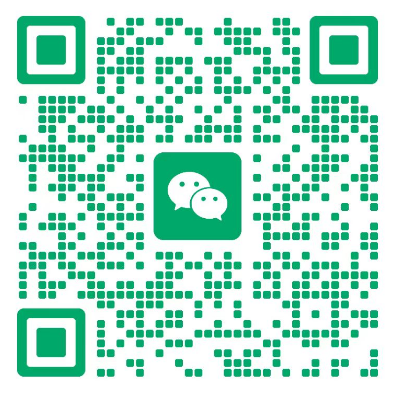创建你的Coze第一个AI智能体
成功登录后,就可以开启创建专属 AI 智能体的奇妙之旅啦。在 Coze 平台的页面上,找到那个充满魔力的“创建 智能体”按钮,它一般位于页面的显眼位置,比如左上角,点击它,就像是打开了一扇通往新世界的大门。
接下来,会弹出一个创建页面,在这里,你需要为你的 AI 智能体精心填写一些关键信息。首先是工作空间,这就好比是给你的智能体找一个“家”,如果是个人使用,选择“个人空间”就非常合适,它能让你的智能体在一个专属的小天地里自由成长。
然后,给你的智能体取一个响亮又贴切的名字吧。这个名字就像是它的名片,要能准确传达出智能体的主要功能或特色。比如,如果你想创建一个帮助学习英语的智能体,那“英语学习小助手”这个名字就很直观又好记,让人一眼就能明白它的用途。
功能介绍也不容忽视,这是让别人快速了解你的智能体能干什么的重要窗口。在功能介绍里,你可以详细描述智能体的各项功能,比如它能提供哪些类型的学习资料,是语法讲解、词汇背诵,还是口语练习;它能解答哪些常见问题,是关于英语考试的疑惑,还是英语文化的探讨。尽可能全面又清晰地展示智能体的能力,让用户在使用前就能心中有数。
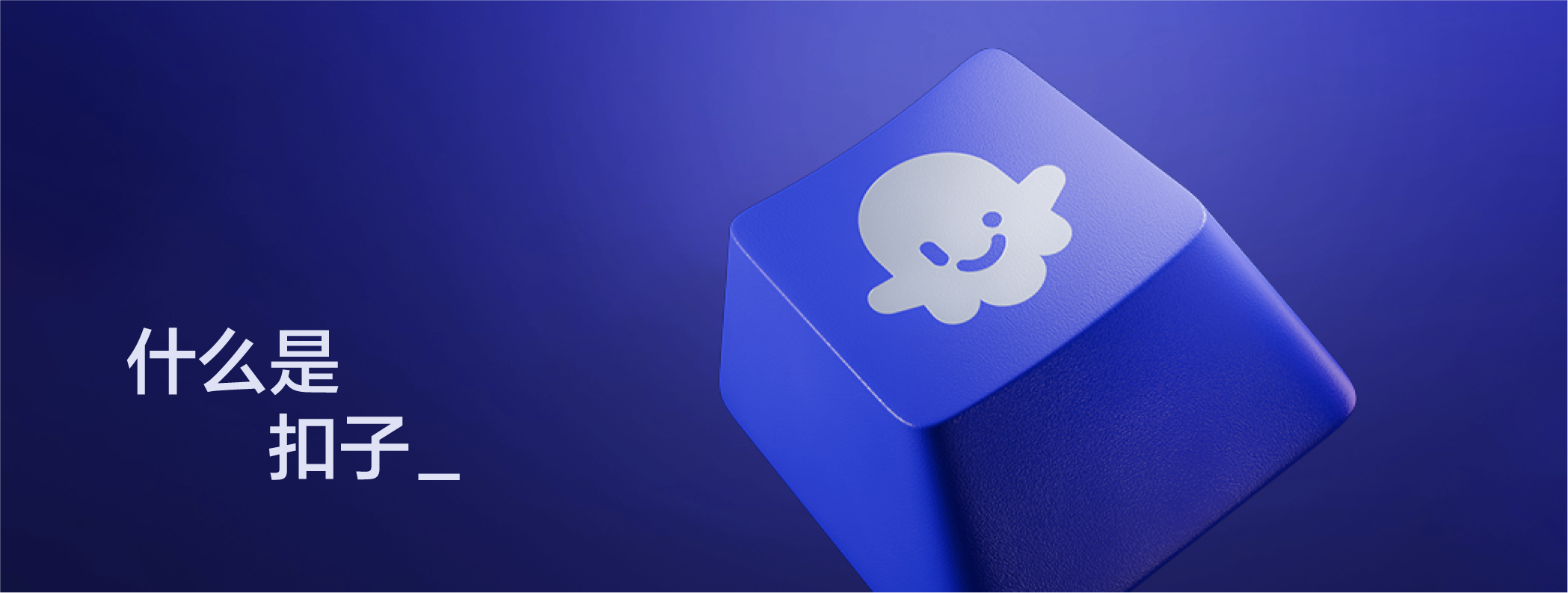
图标则是智能体的“颜值担当”,一个吸引人的图标能让智能体在众多应用中脱颖而出。如果你对设计有一定的想法和能力,可以自己上传一个精心制作的图标;要是觉得设计图标有些困难,也完全不用担心,Coze 贴心地提供了 AI 生成图标的功能。你只需根据智能体的名称和功能介绍,让 AI 发挥它的创意,就能快速生成一个独特又符合智能体气质的图标,是不是超级方便呢?
当你把这些信息都填写完毕,点击“确认”按钮,稍作等待,你的第一个 AI 智能体就成功创建啦!此时,你会进入到智能体的编排页面,在这里,你可以看到智能体的各种设置选项,左侧是人设与回复逻辑面板,中间是技能面板,右侧是预览与调试面板。这就像是一个智能体的“控制中心”,你可以在这里对智能体进行各种个性化的设置和调整,让它变得更加完善和强大。